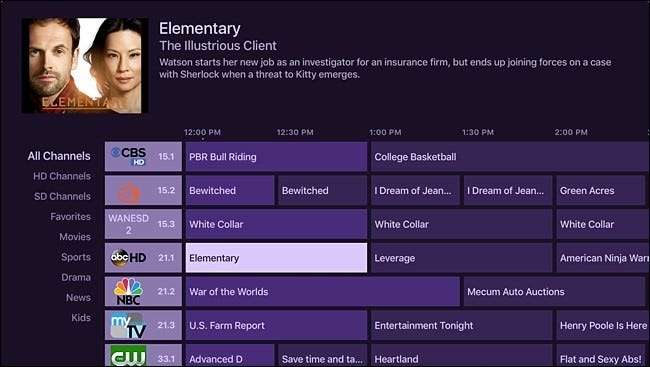
Jeśli chcesz oglądać telewizję na żywo na swoim Apple TV - kablu lub antenie - stosunkowo łatwo jest go skonfigurować i zacząć.
Wspaniałą rzeczą w przesyłaniu strumieniowym dekoderów jest to, że prawie wszystko, czego potrzebujesz do oglądania treści, jest dostępne w jednym miejscu… z wyjątkiem telewizji na żywo. Możesz pobrać odpowiednią aplikację sieci, aby oglądać transmisję na żywo z jej kanału, ale zazwyczaj potrzebujesz do tego abonamentu kablowego, co przede wszystkim neguje cały sens przecinania kabli.
Dzięki Apple TV i aplikacji o nazwie Kanały Możesz jednak oglądać telewizję na żywo - wraz z przewodnikiem po odcinkach w telewizji kablowej - bezpośrednio w tym samym interfejsie, co wszystkie aplikacje do przesyłania strumieniowego.
Czego potrzebujesz
ZWIĄZANE Z: Jak uzyskać bezpłatne kanały telewizyjne HD (bez płacenia za kabel)
Do tego procesu potrzebujesz pliku HDHomerun (urządzenie, które mamy omówione wcześniej w przeszłości ) wraz z antena telewizyjna (dla bezpłatnej telewizji naziemnej z sieci takich jak NBC, ABC, CBS itp.) lub dekodera telewizji kablowej (który oferuje wiele innych kanałów, takich jak ESPN, TBS itp.).
Oczywiście możesz oglądać telewizję na żywo bez HDHomerun - używając swojej anteny lub dostawcy telewizji kablowej - ale wymaga to ciągłego przełączania się między wejściami telewizora za każdym razem, gdy chcesz oglądać telewizję. Jeśli chcesz podłączyć go do Apple TV, będziesz potrzebować HDHomerun.
HDHomerun to zewnętrzny tuner telewizyjny, który łączy się z siecią domową. Stamtąd możesz oglądać telewizję na żywo z dowolnego urządzenia w domu, o ile jest ono połączone z siecią, a urządzenie ma aplikację, która może odbierać telewizję na żywo z tunera.

Istnieją trzy wersje HDHomerun: Połączyć ($110), Poszerzać (180 USD) i główny (135 USD). Prime obsługuje skrzynki kablowe (i tylko dekodery telewizji kablowej), podczas gdy pozostałe dwa są przeznaczone do anten telewizji naziemnej.
Connect and Extend są bardzo podobne, z wyjątkiem tego, że model Connect wymaga routera 802.11ac do oglądania telewizji na żywo przez Wi-Fi, podczas gdy Extend wymaga tylko routera 802.11n. Większość nowszych routerów i tak korzysta obecnie ze standardu 802.11ac, więc nie krępuj się korzystać z Connect, jeśli twój router obsługuje standard 802.11ac. Jest tańszy niż Extend, co jest fajne (chociaż Extend ma nowszą konstrukcję bez wentylatora).
Krok pierwszy: podłącz swój HDHomerun
Aby zainstalować HDHomerun, potrzebujesz urządzenia, jego przewodu zasilającego, kabla Ethernet (w zestawie) oraz anteny telewizyjnej lub dekodera telewizji kablowej. Używam Mogę Liść antena do tego przewodnika.
UWAGA: Jeśli masz kabel, prawie na pewno będziesz musiał skontaktować się z dostawcą telewizji kablowej i poprosić go o zainstalowanie CableCARD również w HDHomerun, ponieważ zdecydowana większość kanałów kablowych jest szyfrowana.
Gdy masz już wszystko, czego potrzebujesz, po prostu podłącz HDHomerun do zasilania, podłącz antenę telewizyjną lub dekoder telewizji kablowej do koncentrycznego gniazda urządzenia i użyj kabla Ethernet, aby podłączyć HDHomerun do pustego portu Ethernet routera. Stamtąd urządzenie automatycznie się uruchomi i będzie gotowe do pracy.

Krok drugi: Zainstaluj aplikację Channels
Kolejny, zainstaluj aplikację Kanały na Apple TV. Możesz również pobrać go na iPhone'a lub iPada. Wersja Apple TV kosztuje 25 USD (15 USD za wersja na iOS ), co czyni ją jedną z najdroższych aplikacji w App Store. Ale biorąc pod uwagę, że aplikacja oferuje również przewodnik telewizyjny podobny do kabla na ekranie, koszt zdecydowanie jest tego wart.

Po pobraniu i zainstalowaniu aplikacji na Apple TV otwórz ją, a ona automatycznie rozpozna Twój HDHomerun w Twojej sieci. Możesz to potwierdzić, wybierając „Ustawienia” u góry.
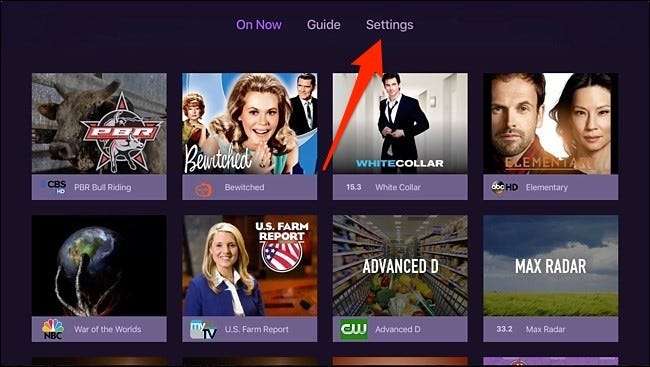
Stamtąd na ekranie pojawi się tuner HDHomerun wraz z listą kanałów, które przechwyciła antena.
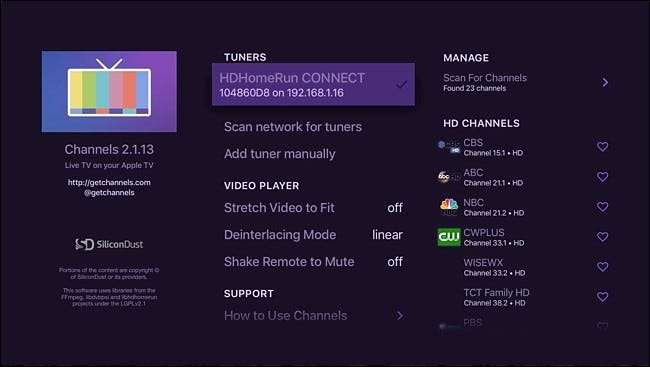
Jak korzystać z aplikacji Channels
Ogólnie aplikacja Kanały jest dość prosta, ale to dobrze. U góry możesz wybrać „Teraz” lub „Przewodnik”. „On Now” pokaże Ci, co jest teraz odtwarzane w telewizji i wyświetli to wszystko z dużymi miniaturami (na zdjęciu powyżej).
Wybierając „Przewodnik”, uzyskasz znajomy interfejs, w którym możesz przeglądać, co jest teraz w telewizji, a także sprawdzać, co będzie emitowane później.
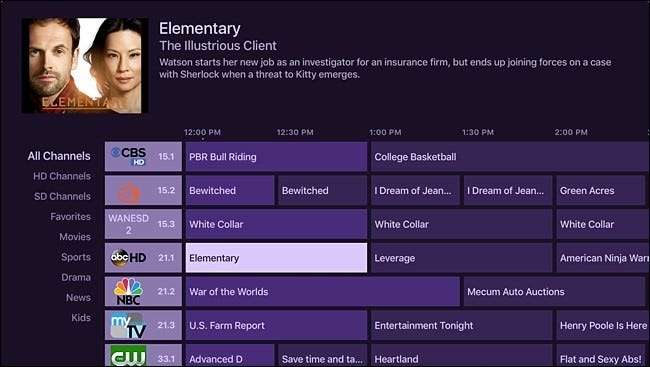
Gdy wybierzesz coś do obejrzenia, od razu przejdziesz na ten kanał. Zobaczysz też pasek przewijania u dołu, który informuje o tym, czym jest program telewizyjny, a także o tym, co jest emitowane później po prawej stronie.
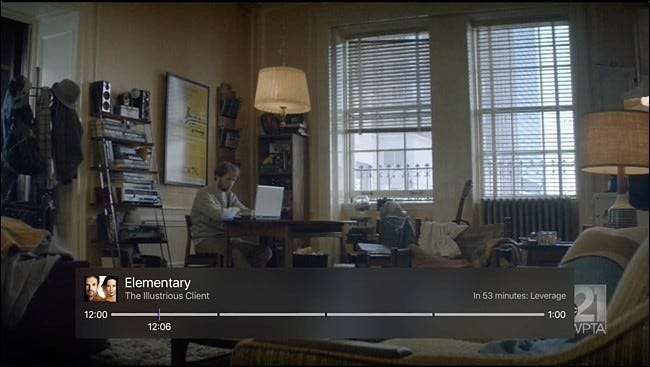
Kanały umożliwiają wstrzymywanie i przewijanie telewizji na żywo, a nawet funkcja DVR pozwala nagrywać, co tylko zechcesz, aby móc obejrzeć to później. Jednak funkcja DVR jest obecnie nadal w wersji beta i kosztuje 8 USD miesięcznie.
Pamiętaj, że HDHomerun działa z każdym urządzeniem, o ile możesz pobrać dla niego aplikację, która umożliwia oglądanie telewizji na żywo przez tuner. Oznacza to, że możesz go używać nie tylko z kanałami, ale także z VLC, Kodi, a nawet Własna aplikacja HDHomerun które możesz dostać na Windows lub Mac.







